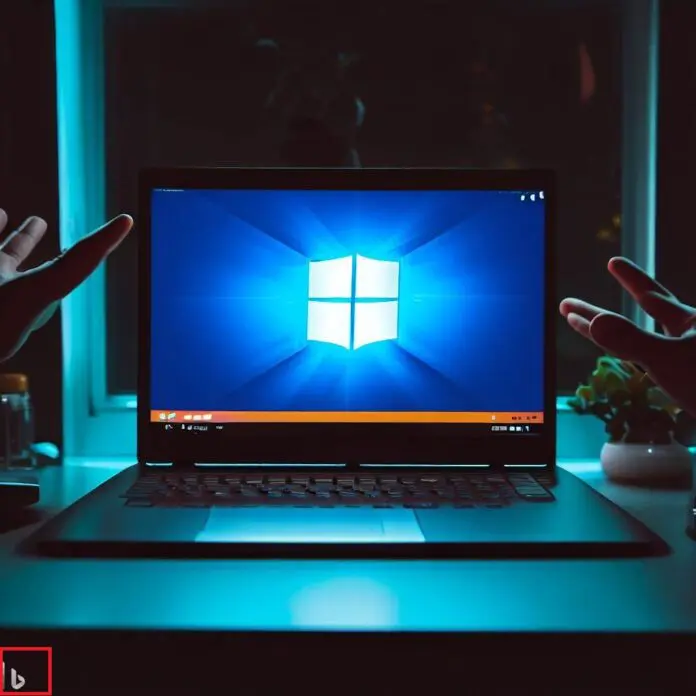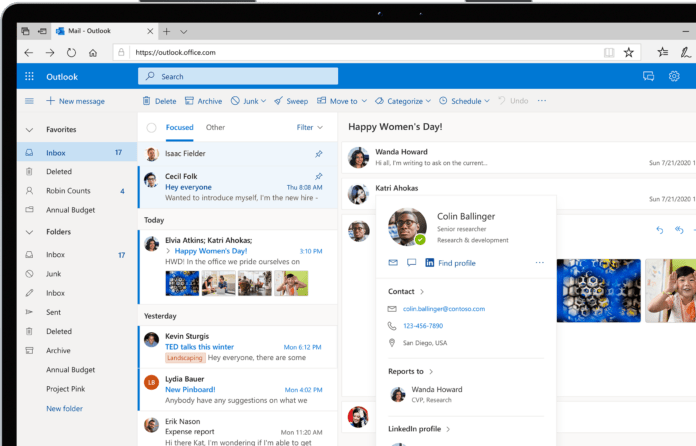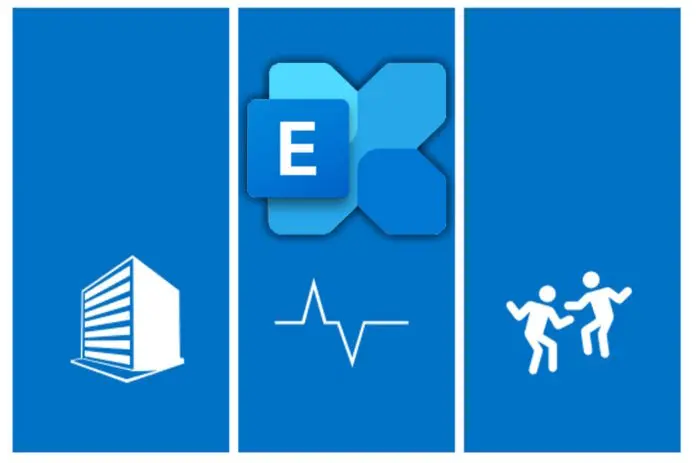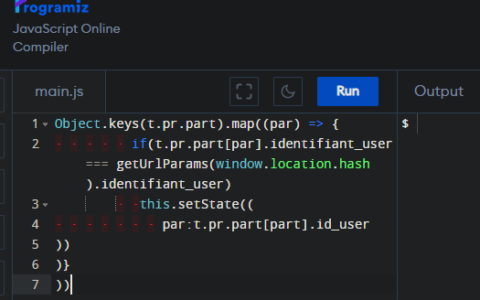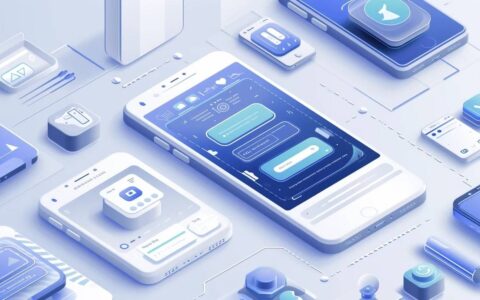ccmsetup 失败,出现错误代码0x80004005尝试将更新推送到域中的客户端电脑时经常出现。它是由配置错误、缺少关键服务、阻止更新或无法访问 mp(管理点)或 dp(分发点)时触发的。
在我们的案例中,事实证明是后台智能传输服务造成的,但是在检查了其他系统之后,我们确实发现了其他一些修复程序,这些修复程序将有助于摆脱windows上的0x80004005 sccm错误!
如何修复 sccm 中的错误0x80004005?
1. 运行后台智能传输服务 (bits)
- 按 打开“运行”,在文本字段中键入 services.msc,然后点击 。windowsrenter
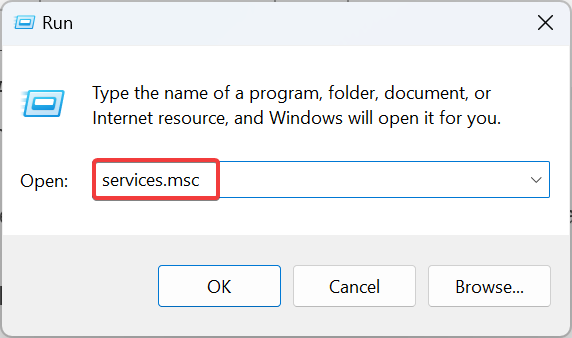
- 右键单击“后台智能传输服务”,然后从上下文菜单中选择“属性”。
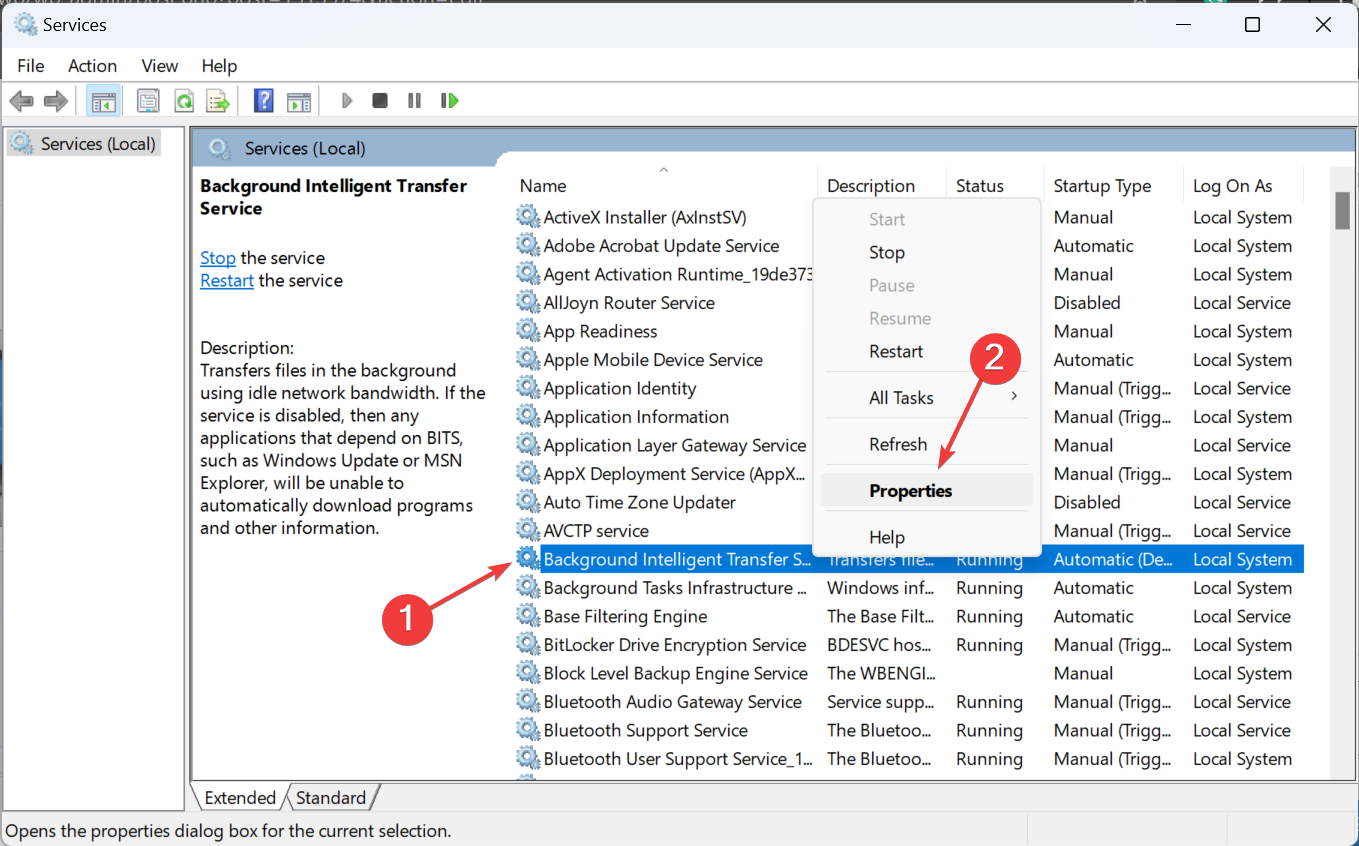
- 在“启动类型”下拉菜单下选择“自动”,然后单击“服务状态”下的“启动”按钮(如果未运行)。
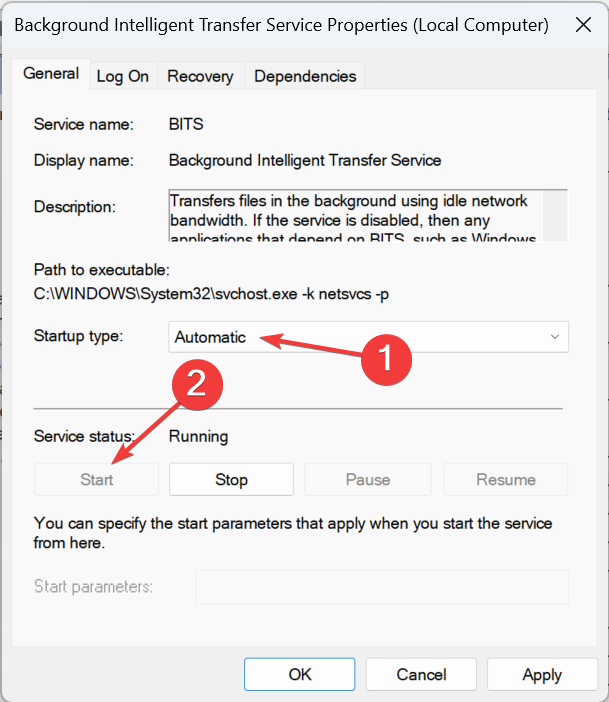
- 最后,单击“应用”和“确定”,然后重新启动设备。
sccm 使用后台智能传输服务在服务器和最终 (客户端) 设备之间迁移数据,当它未运行时,你可能会收到 ccmsetup 失败,错误代码0x80004005。这也有助于修复 windows 11 中的更新错误。
2. 重新配置“选择第一个证书 dword”
- 按 打开“运行”,在文本字段中键入 regedit,然后单击“确定”。windowsr
- 在 uac 提示符中单击“是”。
- 导航以下路径或将其粘贴到地址栏中,然后点击:enter
hkey_local_machine\software\microsoft\ccm\security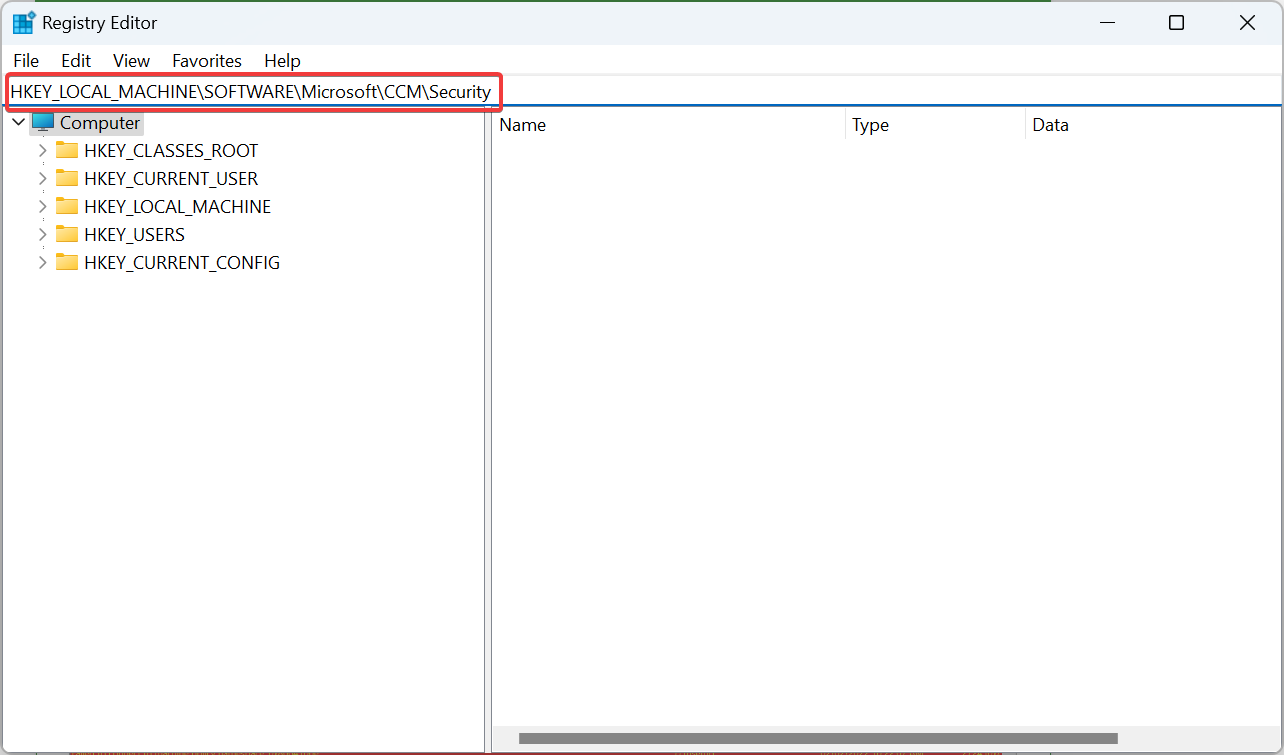
- 右键单击“选择第一个证书 dword”,然后选择“修改”。
- 在“数值数据”字段下输入 1,然后单击“确定”保存更改。
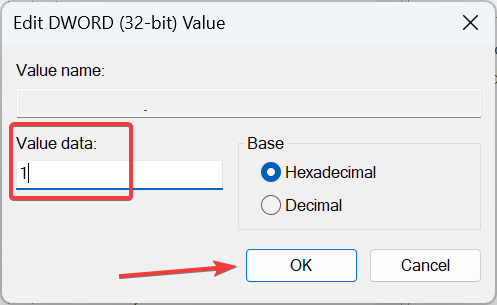
如果在 sccm 错误日志中发现客户端在 internet 条目上,则只需启用“选择第一个证书密钥”即可修复该条目。如果这可行,请使用 gpo 一次性在所有客户端设备上进行相同的更改!
3.禁用防火墙
- 按 打开“搜索”,在文本字段中键入 windows defender 防火墙,然后单击相关结果。windowss
- 单击左侧的“打开或关闭windows defender防火墙”。
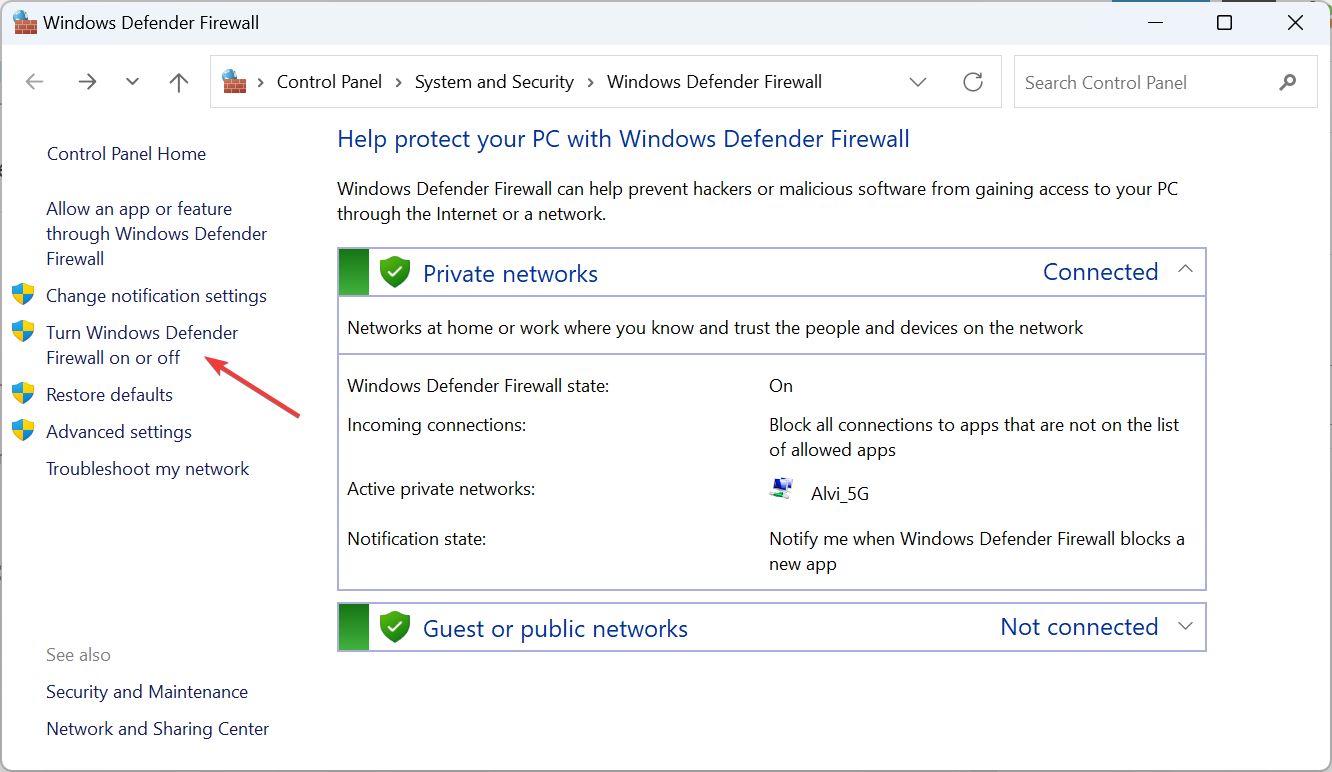
- 在“专用网络设置”和“公用网络设置”下选择“关闭windows defender防火墙”,然后单击“确定”保存更改。
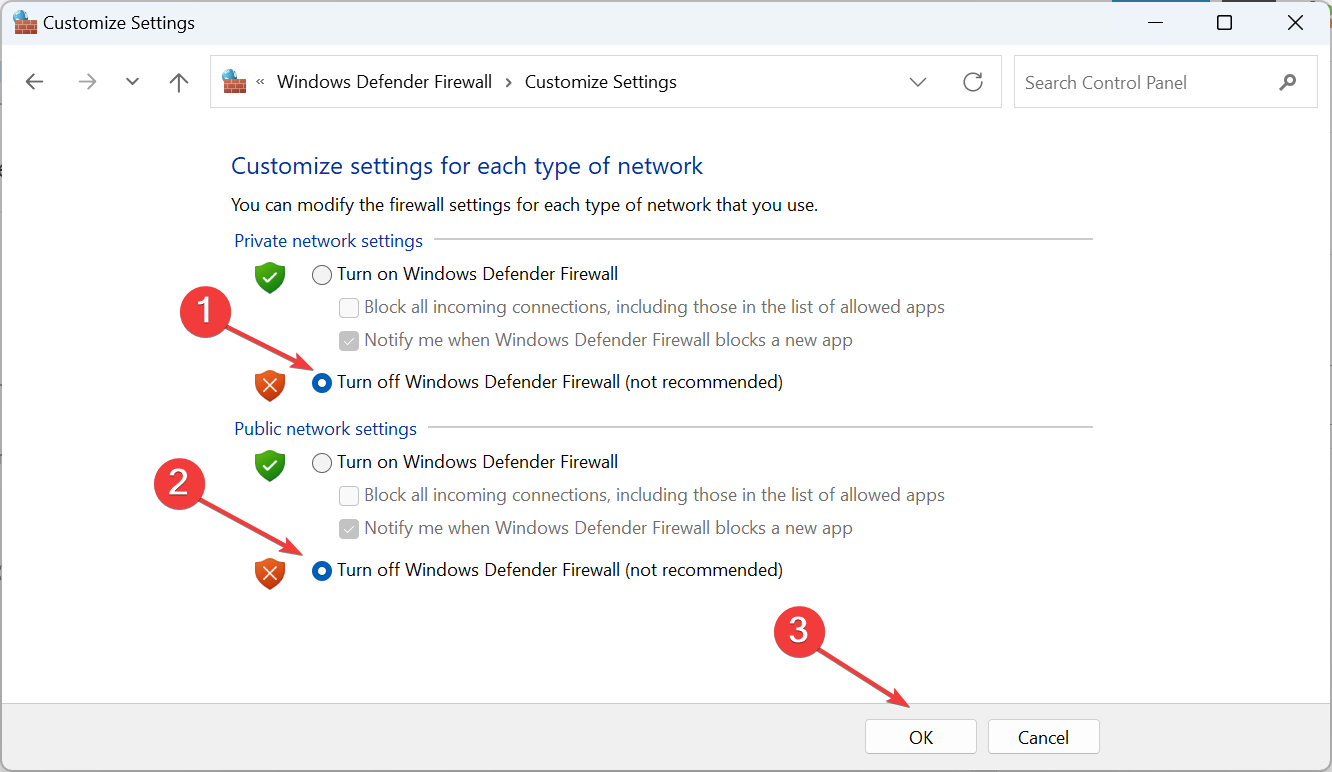
我们不建议长时间关闭windows defender防火墙,因为它会使你的电脑无法免受威胁。如果禁用它有效,请验证防火墙是否阻止了端口,然后将其打开。根据我们的经验,您需要打开端口 80,但请检查日志以验证相同!
此外,如果您正在运行其他防病毒软件或防火墙,请查找它的问题。
4. 重新安装 microsoftpolicyplatformsetup
在检查 ccmsetup 失败并出现错误代码0x80004005不同设备上的错误时,我们注意到microsoftpolicyplatformsetup.msi问题也是一个潜在因素。
在这种情况下,您应该在客户端的 pc 上重新安装 microsoftpolicyplatformsetup.msi。在继续全新安装之前,请确保完全删除它和所有相关文件。一个有效的软件卸载工具可能会派上用场!
5. 重新安装 sccm
如果以前的凯发体育app的解决方案不起作用,最好的选择是完全重新安装 sccm。如果分发点服务器以前已连接到另一个 sccm,并且卸载未完全完成,则这一点至关重要。
结果,从新的 sccm 安装了相同的有问题的服务器,并且您不断收到 ccmsetup 失败,并出现错误代码0x80004005错误。
因此,您可以使用 ccmsetup.exe /uninstall,也可以在重新安装 sccm 之前运行脚本以删除所有组件。重新安装还有助于修复 0x80041013 sccm 错误。
现在,你了解了在客户端设备上修复 ccmsetup 错误0x80004005的所有方法。正如您可能已经猜到的那样,该错误与系统设置和配置有关,而不是与 sccm 安装有关。
在您离开之前,请了解我们的读者如何修复0x87d01107 sccm 错误代码,因为在这种情况下,一些提示和技巧可能会起作用!
原创文章,作者:校长,如若转载,请注明出处:https://www.yundongfang.com/yun291139.html
 微信扫一扫不于多少!
微信扫一扫不于多少!  支付宝扫一扫礼轻情意重
支付宝扫一扫礼轻情意重